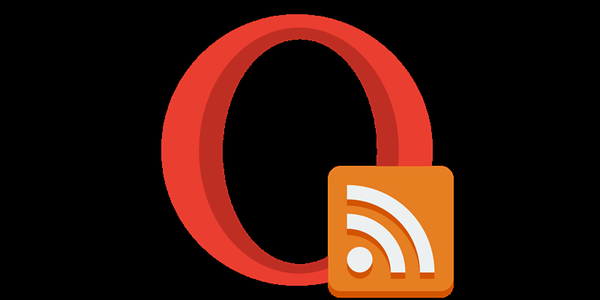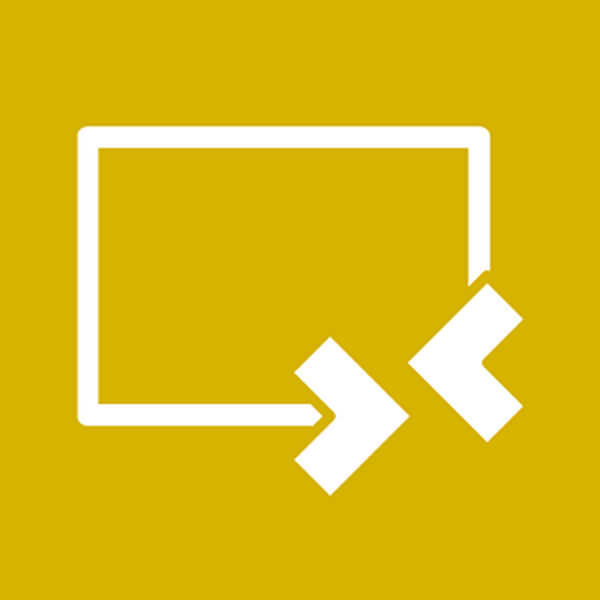V tomto článku sa pozrieme na správcu balíkov Yum, ktorý vám umožňuje kontrolovať inštaláciu, odstránenie a aktualizáciu programov (balíčky .RPM), automaticky vyriešiť závislosti a spravovať ďalšie úložiská. Tento článok o Yum by mal byť predovšetkým zaujímavý ako podvádzací list pre začínajúcich Linuxových administrátorov..
yum (Yellowdog Updater Modified) je správca balíkov konzoly pre distribúcie Linuxu založený na balíkoch RPM. (RedHat Package Manager) Patria sem také populárne operačné systémy ako RedHat, CentOS, Fedora, Oracle Linux, Scientific Linux.
obsah:
- Yum: inštalácia, aktualizácia a odinštalovanie balíkov
- Yum: história a protokoly o inštalácii / odinštalovaní balíkov
- Ďalšie užitočné možnosti
- Konfiguračný súbor /etc/yum.conf
- Užitočné yum pluginy
- Použitie yum prostredníctvom proxy
Yum: inštalácia, aktualizácia a odinštalovanie balíkov
Kde začať? Možno, rovnako ako v iných prípadoch, začneme s pomocou:
yum help - úplná pomoc pre správcu balíkov yum
Po jeho otvorení zdôrazním hlavné príkazy:
yum clean all - vymazanie vyrovnávacej pamäte všetkých balíkov (zvyčajne sa používa v prípade problémov s balíkom yum).yum makecache - znovu vytvorte vyrovnávaciu pamäť paketov.yum repolist - zobraziť zoznam pripojených úložísk, výstup vyzerá takto:
Načítané doplnky: fastestmirror Načítava sa rýchlosť zrkadla z vyrovnávacej pamäte hostfile * base: mirror.fasthost.ru * extras: mirror.fasthost.ru * aktualizácie: mirror.fasthost.ru repo id repo name status status base / 7 / x86_64 CentOS-7 - Base 10,019 doplnky / 7 / x86_64 CentOS-7 - Extras 435 aktualizácií / 7 / x86_64 CentOS-7 - Aktualizácie 2 500 repolistov: 12 954
V mojom systéme mám nainštalované iba štandardné archívy CentOS-7: Base, Extras a Updates.
yum zoznam k dispozícii - zoznam všetkých dostupných balíkov na inštaláciu.
Zoznam yum je nainštalovaný - zoznam všetkých balíkov nainštalovaných v systéme.
jadro zoznamu yum - zoznam balíkov, ktoré sú súčasťou jadra systému Linux.
Môžete skontrolovať, či je vo vašom systéme nainštalovaný konkrétny balík, napríklad apache:
nainštalovaný zoznam yum httpd
Načítané doplnky: fastestmirror Načítanie rýchlosti zrkadla z vyrovnávacej pamäte hostfile * základňa: mirror.fasthost.ru * doplnky: mirror.fasthost.ru * aktualizácie: mirror.fasthost.ru Nainštalované balíčky httpd.x86_64 2.4.6-89.el7.centos.1 @updates
Môžete získať podrobnejšie informácie o balíku, napríklad získame údaje o balíku MariaDB:
yum info mariadb

Ak chcete nainštalovať balík, použite príkaz yum install. Ak chcete nainštalovať webový server apache, postupujte takto:
yum install httpd
Traceback (posledný posledný hovor): thread.error: nemôže začať nové vlákno, s najväčšou pravdepodobnosťou nemáte dostatok pamäte RAM. Skúste pridať RAM alebo vypnúť yum pluginy (v /etc/yum.conf zadajte pluginy = 0).Pred inštaláciou balíka môžete skontrolovať závislosti a potrebné balíky pomocou príkazu:
yum deplist httpd
Ak chcete nainštalovať nejaký balík, ale zabudli ste jeho celé meno, môžete použiť zástupný znak *. Napríklad:
yum install epel- *
Načítané doplnky: fastestmirror Načítava sa rýchlosť zrkadla z vyrovnávacej pamäte hostfile * base: centos.fasthost.ru * extras: centos.fasthost.ru * aktualizácie: centos.fasthost.ru Riešenie závislostí -> Spustenie kontroly transakcií ---> Epel-release balíka Bude nainštalovaný .noarch 0: 7-11 -> Dokončené Dependency Resolution Install 1 Package Celková veľkosť stiahnutia: 15 k Inštalovaná veľkosť: 24 k Je to v poriadku [y / d / N]:
Ak zadáte jednoducho:
yum install epel
Nie je k dispozícii žiadny epil balíka. Chyba: Nič robiť
Bohužiaľ, obal nie je viditeľný.
Yum vám umožňuje nainštalovať viac balíkov naraz:
yum nainštalujte httpd php wget rsyslog
Preinštalovať balík:
yum preinštalovať proftpd
Ak chcete nainštalovaný balík odstrániť pomocou yum, použite parameter remove:
yum odstrániť httpd
Pred odinštalovaním akéhokoľvek balíka sa však odporúča najprv skontrolovať závislosti (existujú balíky, ktorých odstránenie má za následok odstránenie mnohých iných balíkov, čo vedie k nefunkčnosti systému):
yum deplist proftpd
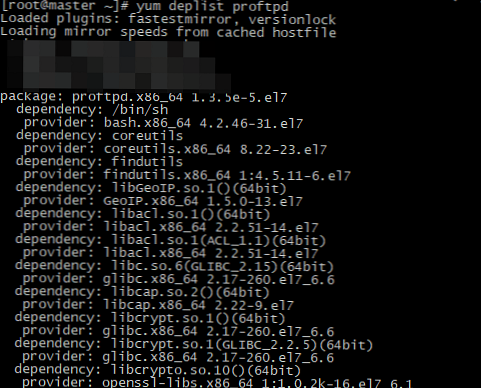
Nájdite balík podľa názvu alebo popisu:
yum hľadanie nginx
Pomocou možnosti poskytuje môžete nájsť balíčky obsahujúce konkrétny súbor, napríklad:
yum poskytuje * / squid.conf
Všetky nainštalované balíky môžete aktualizovať pomocou príkazu:
yum update
Aktualizovať môžete iba konkrétny balík zadaním jeho názvu:
yum update php
Skontrolujte, či je možné vykonať dostupné aktualizácie systému pomocou príkazu:
yum check-update
Získajte informácie o dostupných aktualizáciách zabezpečenia:
yum updateinfo list security
Existujú prípady, keď po aktualizácii balíka alebo služby vzniknú problémy. Napríklad po aktualizácii php vaše stránky prestali fungovať. Predchádzajúcu verziu balíka môžete vrátiť vrátením nainštalovaného balíka späť cez yum:
yum downgrade perl
Chcel som vás tiež upozorniť na skupinovú inštaláciu balíkov prostredníctvom sprievodcu. Úložisko má preddefinované skupiny balíkov s rôznymi sadami programov. Môžete uviesť zoznam dostupných skupín:
yum grouplist
Zoberme si príklad skupinového hárku „Web Web“. Získajte informácie o skupine a balíkoch v nej:
yum groupinfo "Základný webový server"
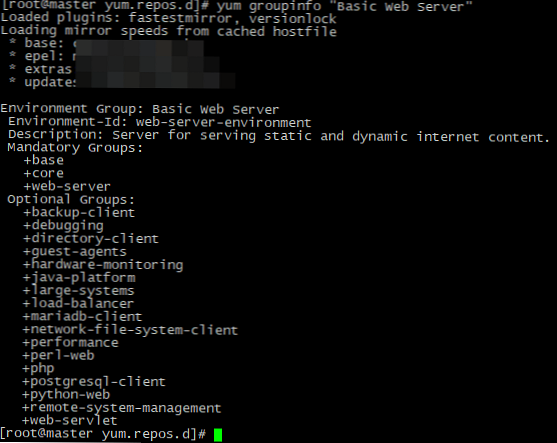
Pri kontrole vidíme, že pre webový server bude nainštalovaná sada balíkov a služieb.
A ďalší užitočný hárok skupín, nástroje na správu systému:
yum groupinfo "Nástroje na správu systému"
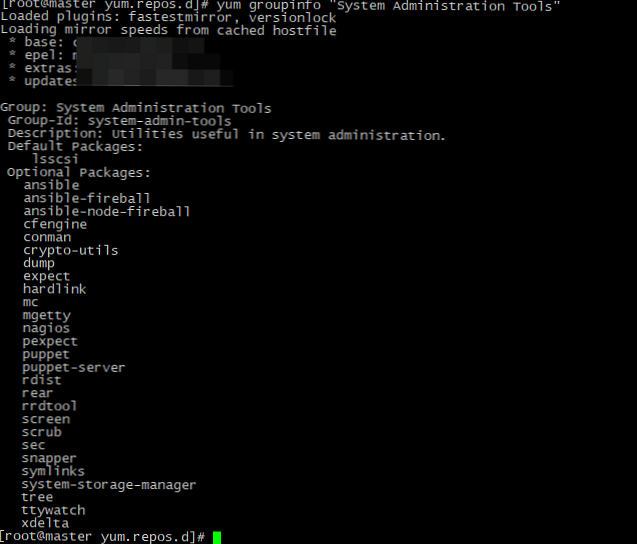
Ako vidíte, tento hárok obsahuje balíčky, ktoré budú užitočné na monitorovanie a ladenie..
Zoznam skupín môžete nastaviť príkazom:
yum groupinstall "Nástroje na správu systému"
Nainštalované balíčky budú v samostatnom bloku „Nainštalované skupiny“:
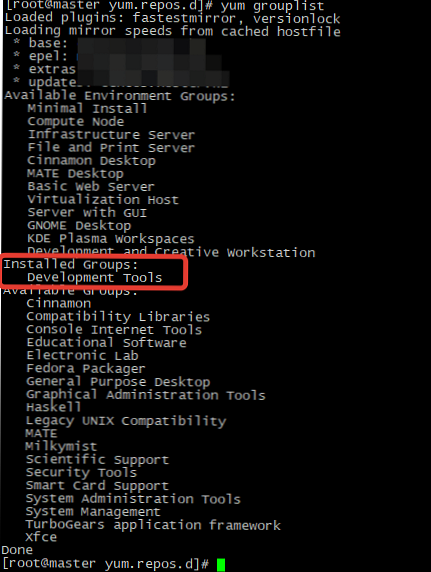
Yum: história a protokoly o inštalácii / odinštalovaní balíkov
Informácie o histórii inštalácie balíkov yum (zoznam transakcií) môžete zobraziť pomocou príkazu:
zoznam histórie yum
Výstup pozostáva z 5 stĺpcov, prvý zobrazuje ID transakcie, podľa ktorého môžete vidieť všetky informácie (nainštalované balíčky, závislosti):
Napríklad:
yum history info 10
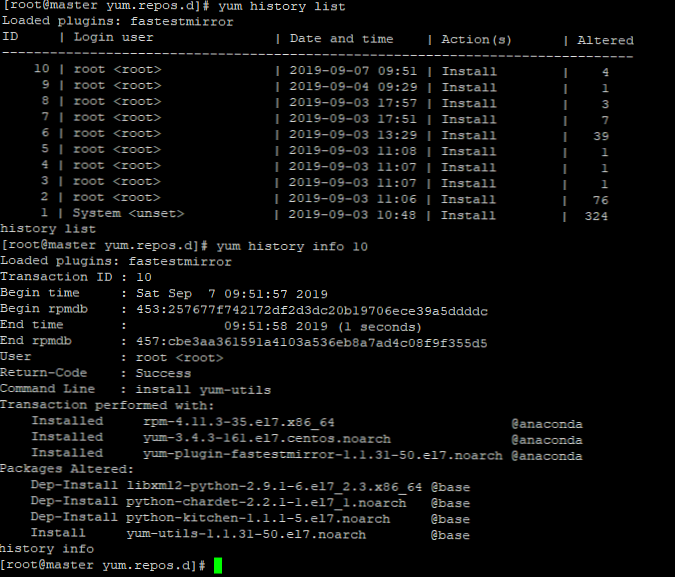
Túto transakciu môžete zrušiť aj príkazom:
história yum späť 10
V mojom prípade by sa odstránili 4 balíčky:
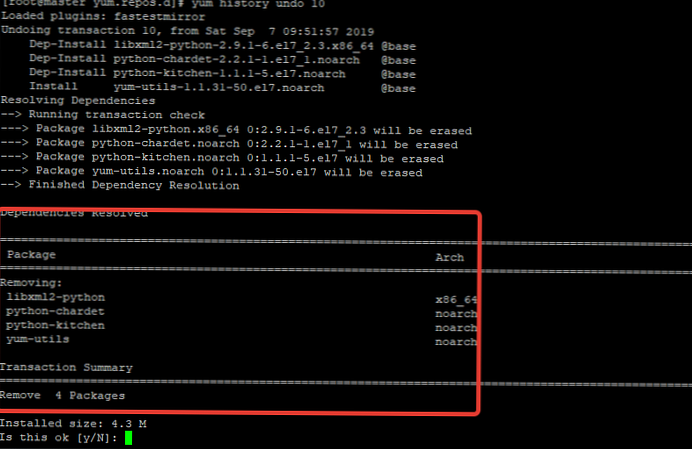
V protokole /var/log/yum.log si môžete zobraziť všetky informácie o histórii inštalácie / odstránenia balíka správcom yum:cat /var/log/yum.log
Nainštalované 03.09:06:38 Nainštalované: mpfr-3.1.1-4.el7.x86_64 Nato 03 11:06:38 Nainštalované: libmpc-1.0.1-3.el7.x86_64 Sep 03 11:06:38 Nainštalované: libquadmath -4,8,5-36.el7_6.2.x86_64 september 03 11:06:38 Nainštalované: apríl-1.4.8-3.el7_4.1.x86_64 september 03 11:06:38 Nainštalované: m4-1.4.16-10 .el7.x86_64 sep 03 11:06:38 nainštalované: apr-util-1.5.2-6.el7.x86_64 sep 03 11:06:38 nainštalované: unzip-6.0-19.el7.x86_64 sep 03 11:06: 38 Nainštalované: patch-2.7.1-10.el7_5.x86_64 Sep 03 11:06:38 Nainštalované: 1: perl-Error-0.17020-2.el7.noarch Sep 03 11:06:38 Nainštalované: boost-system-1.53 .0-27.el7.x86_64 september 03 11:06:38 Nainštalované: perl-Thread-Queue-3.02-2.el7.noarch september 03 11:06:38 Nainštalované: avahi-libs-0.6.31-19.el7 .x86_64 Sep 03 11:06:38 Nainštalované: boost-thread-1.53.0-27.el7.x86_64 Sep 03 11:06:38 Nainštalované: zip-3.0-11.el7.x86_64 Sep 03 11:06:38 Nainštalované: boost-thread-1.53.0-27.el7.x86_64 : libgfortran-4.8.5-36.el7_6.2.x86_64 Sep 03 11:06:39 Nainštalované: cpp-4.8.5-36.el7_6.2.x86_64
Ďalšie užitočné možnosti
Obslužný program yum má niekoľko užitočných možností, ktoré často používate pri správe balíkov. Aby ste pri inštalácii alebo odstránení balíkov po zadaní príkazu nevykonávali žiadne akcie, môžete použiť túto voľbu -y, napríklad:
yum update -y yum nainštalovať httpd -y
Ak chcete odpovedať nie na požiadanie, musíte špecifikovať možnosť:
--assumeno
Použite yum bez doplnkov alebo vypnite konkrétny doplnok:
--noplugins
--disableplugin = najrýchlejší film
Povoliť zakázaný doplnok:
--enableplugin = najrýchlejší film
Povoliť zakázané úložisko:
yum update -enablerepo = atomic
Zakázať konkrétne úložisko:
yum update -disablerepo = atomic
Konfiguračný súbor /etc/yum.conf
Konfiguračný súbor Yum - /etc/yum.conf.
Hlavné parametre konfiguračného súboru:
cachedir- lokálna vyrovnávacia pamäť paketov (predvolene / var / cache / yum)
logfile- cesta k súboru denníka yum
obsoletes - upgrade alebo nie, zastarané balíky (1-áno, 0-nie)
gpgcheck - overenie podpisu balíka pred inštaláciou (1-áno, 0-nie)
keepcache - vyrovnávacia pamäť (1-áno, 0-nie)
cachedir - adresár na uloženie vyrovnávacej pamäte (predvolený / var / cache / yum)
debuglevel - úroveň ladenia od 1 do 10
plugins - povoliť doplnky yum (1-áno, 0-nie)
bugtracker_url - kde budú zaregistrované chyby yum
installonly_limit - maximálny počet verzií, ktoré je možné nainštalovať pre jeden balík.
Užitočné yum pluginy
Na čo sú yum pluginy? Rovnako ako kdekoľvek inde, zjednodušte našu prácu.
Niektoré populárne doplnky a ich popis:
yum-plugin-fastestmirror - zásuvný modul na meranie rýchlosti zrkadiel a zabezpečenie najrýchlejšej inštalácie balíkov.
yum-plugin-security - plugin, ktorý poskytuje zoznam aktualizácií týkajúcich sa iba zabezpečenia systému.
yum-plugin-kľúče - vám umožňuje pracovať s kľúčmi, kľúčmi-informáciami, kľúčmi-dátami, kľúčmi-odstrániť
Adresár, v ktorom sú uložené všetky doplnky / etc / yum /
yum-plugin-versionlock - umožňuje blokovať aktualizáciu určených balíkov
Zoznam dostupných doplnkov yum získate takto:
yum search yum-plugin
================================================== ======================== N / S zhoda: yum-plugin ====================== ================================================== PackageKit-yum-plugin.x86_64: Povedzte PackageKit, aby skontroloval aktualizácie, keď yum opustí fusioninventory-agent-yum-plugin.noarch: Požiadajte agenta FusionInventory, aby poslal inventár, keď yum opustí kabi-yum-plugins.noarch: Jadro CentOS Linux ABI yum plugin yum-plugin-aliases.noarch: Yum plugin, ktorý umožňuje aliasy filtruje yum-plugin-auto-update-debug-info.noarch: Yum plugin, ktorý umožňuje automatické aktualizácie nainštalovaných balíčkov debuginfo yum-plugin-changelog.noarch: Yum plugin na prezeranie zoznamov zmien balíkov pred / po aktualizácii yum-plugin-copr.noarch: Yum plugin, ktorý si vyberie najrýchlejší archív zo zrkadleného zoznamu yum-plugin-filter-data.noarch: Yum filter na zoznam filtrov založený na údajoch balíka yum-plugin-fs-snapshot.noarch: Yum plugin na automatické snímanie vašich f ilesystems počas aktualizácií yum-plugin-keys.noarch: Yum plugin na vysporiadanie sa s podpisovacími kľúčmi yum-plugin-list-data.noarch: Yum plugin na výpis agregovaných dát balíka yum-plugin-local.noarch: Yum plugin na automatickú správu lokálnych repo. stiahnutých balíkov yum-plugin-merge-conf.noarch: Yum plugin na zlúčenie zmien konfigurácie pri inštalácii balíkov yum-plugin-ovl.noarch: Yum plugin na vyriešenie problémov s prekrytím yum-plugin-post-transaction-actions.noarch: Yum plugin na spustenie ľubovoľných príkazov, keď sa určité pkgs správajú na yum-plugin-priority.noarch: plugin na priradenie priorít balíčkom z different repos yum-plugin-protectbase.noarch: Yum plugin na ochranu balíkov pred určitými úložiskami. yum-plugin-ps.noarch: Yum plugin na prezeranie procesov, s ohľadom na balíčky yum-plugin-remove-with-leaves.noarch: Yum plugin na odstránenie závislostí, ktoré sa už nepoužívajú kvôli odstráneniu yum-plugin-rpm -warm-cache.noarch: Yum plugin na skorý prístup k súborom rpmdb na zahriatie prístupu k db yum-plugin-show-leaves.noarch: Yum plugin, ktorý zobrazuje novo nainštalované balíčky listov yum-plugin-tmprepo.noarch: Yum plugin pridať dočasné úložiská yum-plugin-tsflags.noarch: Yum plugin na pridanie tsflags pomocou príkazového riadka yum-plugin-upgrade-helper.noarch: Yum plugin na pomoc pri inováciách na ďalšiu distribučnú verziu yum-plugin-ověřit.noarch: Yum plugin na overenie príkazu a možnosti yum-plugin-versionlock.noarch: Yum plugin na zamknutie aktualizácie aktualizovaných balíkov
Vybraný doplnok môžete nainštalovať pomocou príkazu yum install, rovnako ako akýkoľvek iný balík:
yum install yum-plugin-changelog
yum -y nainštalovať yum-versionlock
Ak chcete zablokovať aktualizáciu balíka prostredníctvom doplnku, postupujte takto:
yum versionlock nginx
Zoznam blokovaných balíkov:
yum versionlock list
Odstránenie balíka z blokovaných:
yum versionlock zmazať nginx
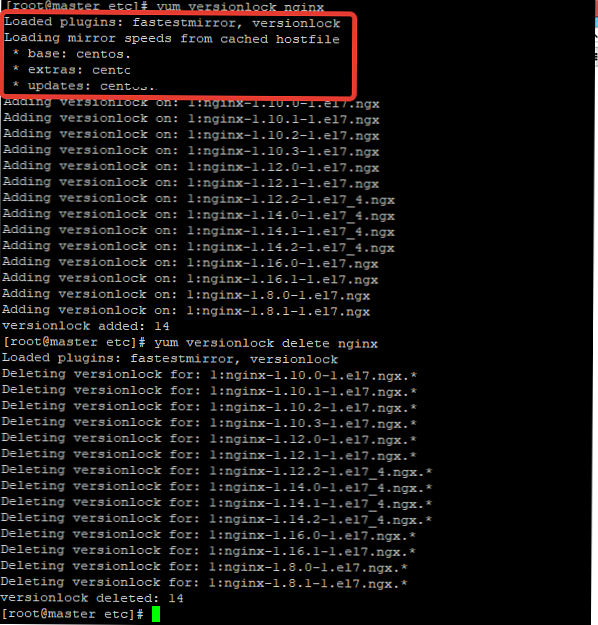
Ak v určitom okamihu nepotrebujete konkrétny doplnok, môžete ho zakázať pridaním predpony, keď sa volá yum:
--disableplugin = najrýchlejší film
Alebo vypnite všetky doplnky nainštalované v systéme:
--noplugins
Použitie yum prostredníctvom proxy
Yum používa protokol HTTP / 1.1 na prácu s archívmi programov. Ak má váš server so systémom Linux prístup na internet iba prostredníctvom servera proxy proxy HTTP, môžete názov servera proxy uviesť v konfiguračnom súbore /etc/yum.con v časti [main]:
proxy = http: // proxyservername: 3128
Ak proxy server vyžaduje autorizáciu, pridajte riadky:
proxy_proxy_username = user
proxy_password = pass
Ak chcete skontrolovať yum prostredníctvom proxy servera, použite príkaz
yum clean all && yum search nginx
Pre overenie som zadal verejný proxy server z Nemecka a počas inštalácie fungoval najrýchlejší doplnok, nájdené zrkadlá, z ktorých bude rýchlosť vyššia:
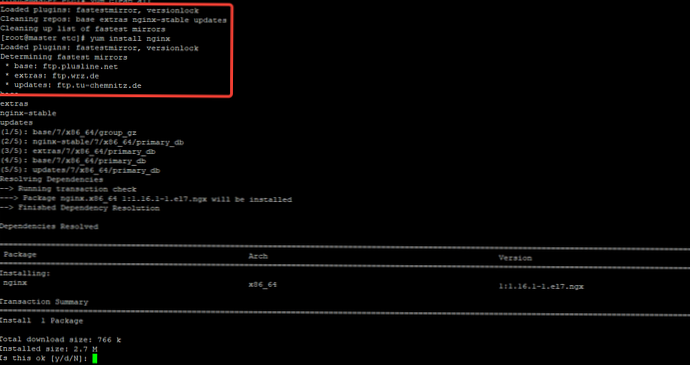
Ak potrebujete proxy používať iba pre niektoré archívy, nemusíte upravovať súbor /etc/yum.conf a v proxy konfiguračnom súbore špecifikovať nastavenia proxy. /etc/yum.repos.d/vash_konfig.repo.
V tomto článku sme sa preto zaoberali základnými funkciami správcu rpm pre balík yum v systéme Linux CentOS / RHEL. V nasledujúcom článku sa budeme viac baviť o správe úložísk v Yum. Zoznámte sa, vyskúšajte yum vo svojej práci.